第一,ps背景橡皮擦抠图原理和思路介绍
ps背景橡皮擦抠图只适合抠选单色背景的图像。比如下面截图中,左边是原图:毛发美女,美女的背景色只有一种颜色。这类型就适合使用ps背景橡皮擦抠图。
ps背景橡皮擦抠图有几个要点需要掌握。
背景橡皮擦工具是通过颜色的容差来进行工作的。容差越大,擦除的颜色范围就越大。
使用PS背景橡皮擦抠图切记一点:保护谁?擦除谁?
保护谁?保护的是前景色,因此勾选“保护前景色”。勾选“保护前景色”选项,就不会擦到不想擦到的位置了。比如下面需要保护的就是头发最边缘的颜色深黑色。
擦除谁?选择下面截图的红框选中的“取样背景色板”,就是背景色银灰色,此时背景橡皮擦工具只对背景色及容差相近的颜色进行擦除。ps背景橡皮擦抠图只适合抠选单色背景的图像也就体现在这里。
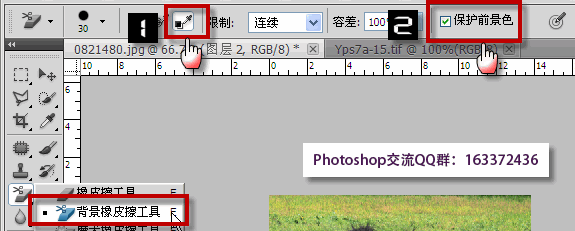
第二,ps背景橡皮擦抠图案例:抠选美女
明白了上面的原理,我们一个案例来介绍ps背景橡皮擦抠图方法。先来看看ps背景橡皮擦抠图前后的效果:

下面是具体操作步骤:
1.打开美女图像,并复制背景层。记住,我们不要破坏原文件,始终在拷贝层工作。
2.找到一幅绿色风景,将其拷贝到美女的下面图层。
3.用吸管工具,在头发边缘单击,神黑色的头发颜色将被吸取为前景色,这就是要保护的颜色。
4.还是用吸管工具,按住ALT键,单击美女后面的背景色。这样就将此颜色吸取为背景色了。这也是我们取样背景色板的原因,擦除背景色。此时,工具箱中的前后背景色为下面所示:
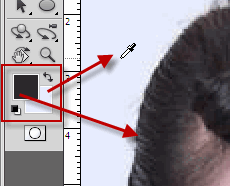
5.然后单击工具箱中的背景橡皮擦工具沿头发边缘进行涂抹擦拭,根据细节随时调整笔触大小和容差等参数。下面这个截图就是使用背景橡皮擦工具擦除后的效果。

6.剩下的浅灰色部分不需要逐一涂抹,切换到“魔术橡皮擦工具”,在浅灰色背景上面单击,浅灰色部分就消失了擦除掉了。

呵呵,此图中难点就在于美女的头发的部分的处理。记住哦,通过上面的操作,应该明白了ps背景橡皮擦抠图只适合单色背景的原因了。







